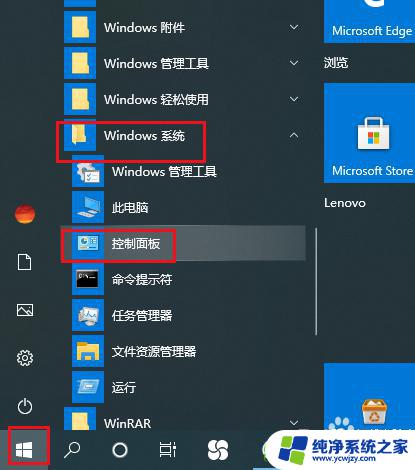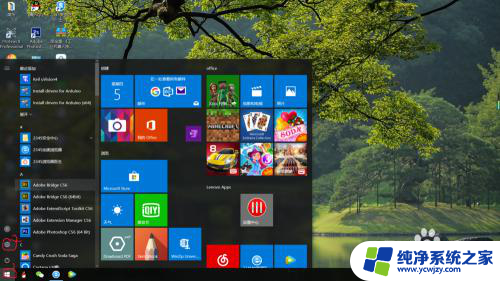win10前置耳机没有声音 win10耳机插上电脑没有声音怎么设置
更新时间:2024-02-26 10:07:21作者:jiang
在使用Win10系统时,有时我们会遇到前置耳机没有声音或者插上电脑后没有声音的问题,这种情况可能会让我们感到困惑和不知所措。不过不用担心我们可以通过一些简单的设置来解决这个问题。本文将向大家介绍一些解决方法,帮助大家轻松解决Win10前置耳机没有声音或者插上电脑没有声音的困扰。
win10耳机插电脑上没声音怎么设置方法
1、首先,找到桌面“此电脑”鼠标右键点击在打开的踩点中点击“属性”选项进入。

2、然后,进入属性窗口后,点击左上方的“控制面板主页”进入。
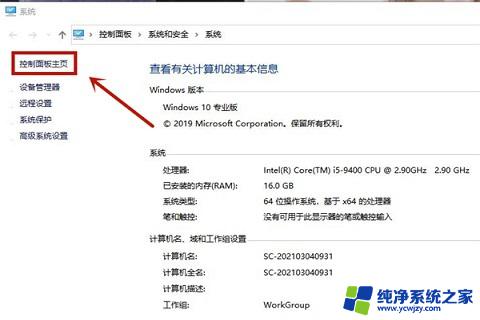
3、接着,在查看方式是类别的情况下点击进入“硬件和声音”。
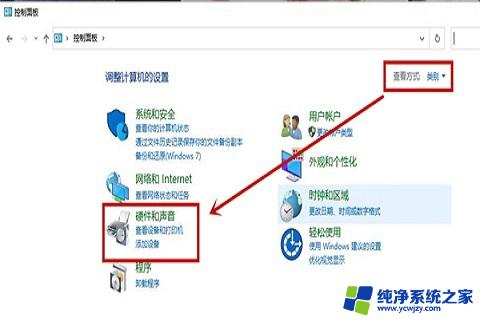
4、在硬件和声音窗口中点击“Realtek高清晰音频管理器”进入。
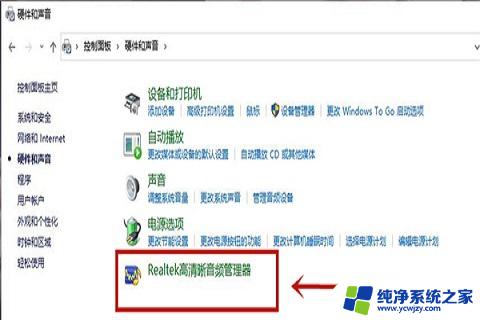
5、进入之后,右上方有一个小齿轮点击一下会弹出两个选项。我们点击“选项”进入。

6、之后把里面的插孔设置,改成“AC97前面板”就好了。

7、最后我们耳机就可以插在前面板上了。
以上是关于win10前置耳机无声的所有内容,如果有遇到相同问题的用户,可以参考本文中介绍的步骤进行修复,希望对大家有所帮助。